Windows 11 Pro ISO文件在哪下载最新版?如何下载原装纯净版Win11 ?点击进入 持续更新!
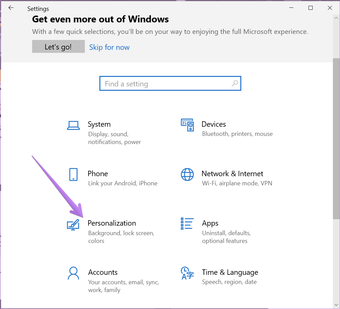
步骤2:在“个性化设置”中,转到“主题”。向下滚动主题,然后单击Windows 10主题以应用它。
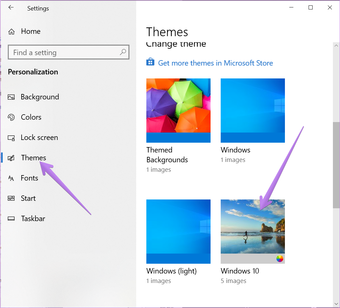
如何更改主题颜色
您还应该尝试在PC上更改主题颜色。您可以在明暗之间进行选择,或在“自定义”颜色设置的帮助下将两者结合使用。
要更改Windows 10的颜色,请转到“设置”>“个性化”>“颜色”。在“选择颜色”下拉框中,选择“浅色”或“深色”。如果要为应用程序和任务栏使用其他颜色,请选择“自定义”。另外,如果要使用默认的Windows 10颜色,请在“选择重点色”下选择蓝色。

如何更改应用和显示大小
如何显示内容取决于显示和缩放设置。如果看到的文本布局比平常大或小,则应更改缩放比例设置。
这样做,请按照下列步骤操作:
步骤1:打开“设置”,然后转到“系统”。
步骤2:在Display(在左侧栏)的Display(显示)下,在Scale and layout(比例和布局)下选择一个合适的比例百分比。请尝试所有可用的选项,然后看看哪一个适合您。您还应该尝试使用显示分辨率。

如何更改文字大小
除了上述设置之外,您还可以在Windows 10中的其他位置更改文本大小。转至设置>轻松访问>显示。调整“放大文本”下的滑块。
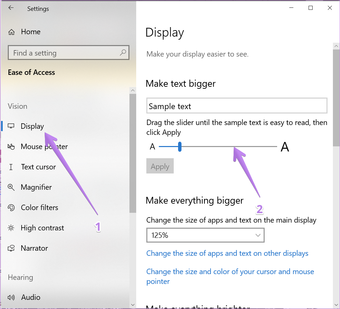
如何禁用高对比度模式
如果您在Windows 10 PC上看到明显的颜色或深色,则可能是您不小心启用了高对比度设置。因此,您需要将其关闭,如下所示。
步骤1:在计算机上打开“设置”,然后转到“轻松访问”。
步骤2:点击“高对比度”。关闭“打开高对比度”旁边的开关。
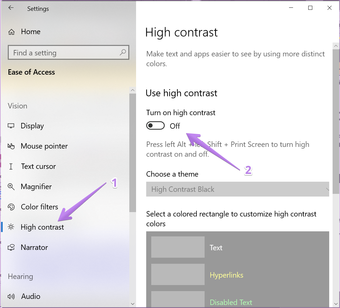
如何关闭自定义缩放
如果您在Windows 10 PC上使用自定义缩放设置,则某些文本,应用程序或其他项目的大小可能会显示不规则。您将需要禁用自定义缩放,如下所示。
步骤1:打开“设置”,然后转到“系统”。
第2步:点击侧边栏中的显示。然后单击高级缩放设置。
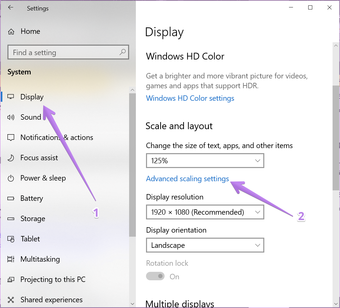
步骤3:删除在“自定义缩放比例”框中添加的所有数字,然后点击“应用”。
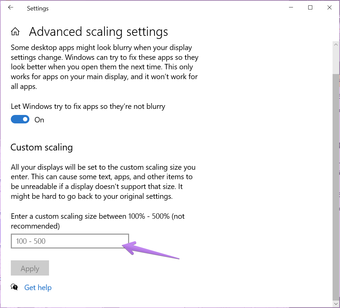
如何关闭小夜灯
如果您在屏幕上看到橙色或红色调,则可以激活计算机上的夜灯。您可以通过两种方式禁用它。
首先,从任务栏打开操作中心。单击“夜灯”选项以将其禁用(如果已启用)。

或者,转到设置>系统>显示。关闭小夜灯旁边的开关。另外,单击“小夜灯”设置并禁用“计划小夜灯”。
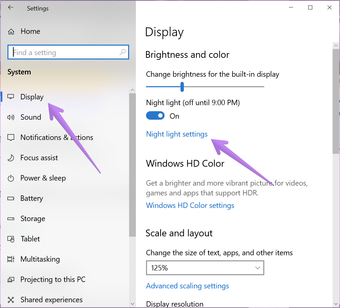
提示:在“设置”>“轻松访问”>“打开滤色器”下禁用滤色器。
如何关闭平板电脑模式
启用平板电脑模式后,您的计算机针对触摸进行了优化。因此,您的应用将以全屏模式打开,包括全屏“开始”菜单。您还会注意到任务栏和桌面图标中的更改。如果发生这种情况,则应禁用平板电脑模式。
为此,请打开“操作中心”,然后单击“平板电脑”模式以将其禁用。
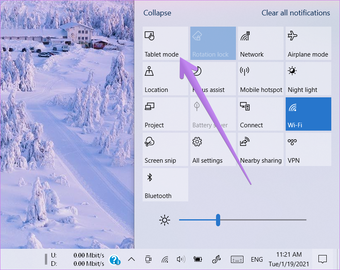
或者,转到设置>系统>平板电脑。单击更改其他平板电脑设置。

关闭平板电脑模式旁边的切换开关。另外,请验证与数位板模式相关的其他设置,并查看它们是否干扰显示设置。
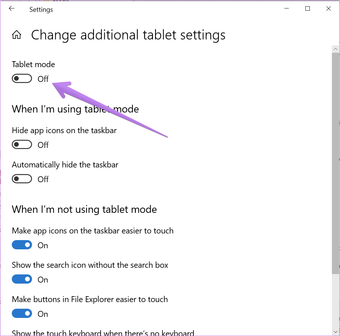
如何关闭放大镜
启用放大镜后,您将在计算机上看到缩放的所有内容。要禁用它,请转到设置>易于访问>放大镜。禁用“打开放大镜”旁边的切换按钮。

使用多种显示设置
如果您的PC使用多个显示器,则必须正确设置双显示器。然后,您可以分别使用和自定义每个显示。因此,请检查是否要更改以上显示的设置,以适合右侧显示。




